この記事は、ルートアクセスを持ち、WHMの有効な機能を完全に制御できるHostwindsVPS/クラウドおよび専用サーバークライアントを使用するユーザーを対象としています。
さらに、バックアップおよびバックアップウィザードのcPanelアプリに付属しているHostwindsの古い共有ホスティングサービスを使用したユーザーは、cPanelアプリケーションで利用できます。
Hostwindsの新しい共有ホスティングおよびビジネスホスティングプランには、利用可能なバックアップおよびバックアップウィザードが付属していません。共有クラウドバックアップ。共有サービスを使用したクラウドバックアップの詳細については、「共有バックアップの注文」を確認してください。
cPanelでサイトの完全バックアップを作成する
cPanelダッシュボードで完全バックアップを作成するには、次の手順を実行する必要があります。
ステップ1: [ファイル]セクションの[バックアップウィザード]をクリックします。
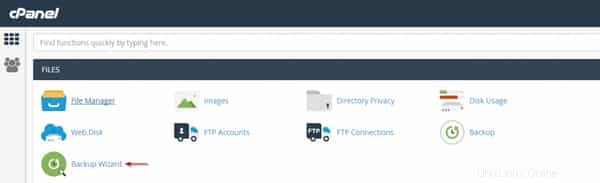
ステップ2: 青い[バックアップ]ボタンをクリックします
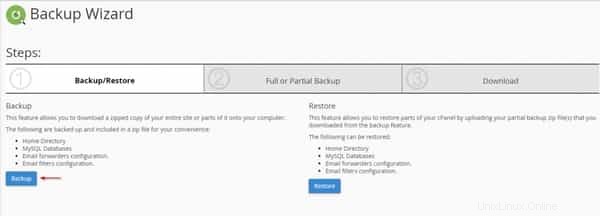
ステップ3: 青いフルバックアップボタンをクリックします
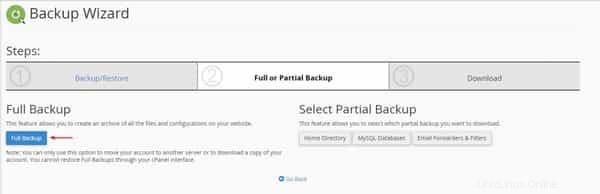
ステップ4: 以下のオプションから、バックアップを保存する場所を選択してください。
- ホームディレクトリ—これにより、バックアップがサーバーに直接保存されます
- リモートFTPサーバー—FTPを使用してバックアップを別のサーバーまたは場所に送信します
- リモートFTPサーバー(パッシブモード転送)—これにより、パッシブFTPを使用してバックアップが別のサーバーに送信されます
- セキュアコピー(SCP)—これにより、SCPがバックアップを別のサーバーに送信できるようになります
ステップ5: すぐ下のフォームにメールアドレスを入力すると、バックアップの生成が完了するとバックアップウィザードから通知されます。通知を受信したくない場合は、[バックアップ完了の電子メール通知を送信しない]を選択します。
ステップ6: 通知を受信したくない場合は、[バックアップ完了の電子メール通知を送信しない]を選択します。
ステップ7: 青い[バックアップの生成]ボタンをクリックします。
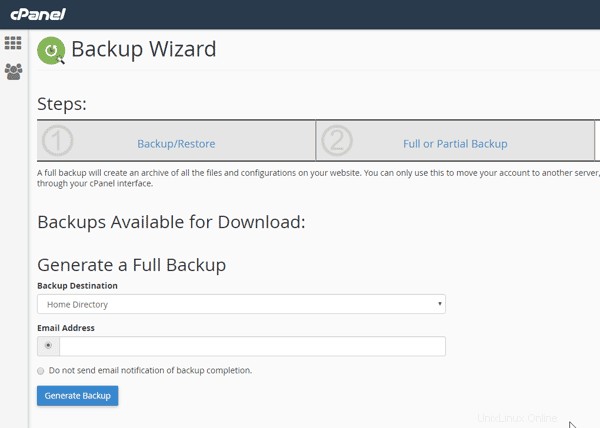
ステップ8: (ホームディレクトリを使用して)サーバーにバックアップを保持することを選択した場合は、[ダウンロード可能なバックアップ]セクションからバックアップをダウンロードできます。
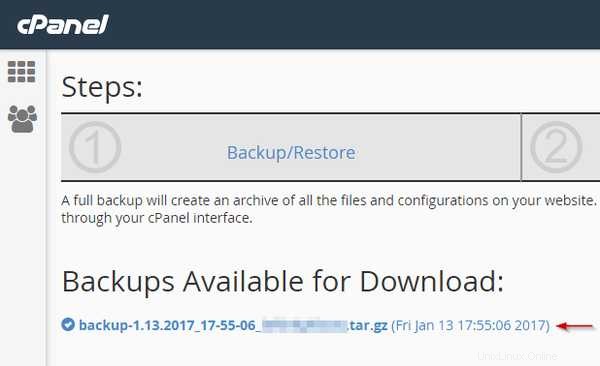
cPanelバックアップとは何ですか?
フルバックアップオプションを選択すると、cPanelはすべてをバックアップします。これには以下が含まれます:
- ホームディレクトリ
- MySQLデータベース
- メールフォワーダーの構成
- メールフィルターの設定
- ゾーンファイル
- Webファイル
あなたがそれを見ることができるならば、それはバックアップされています。バックアップには、cPanelからアクセスできるすべてのものが保存されます。
フルcPanelバックアップはいつ使用されますか?
Webサイトの移行を行うときに、cPanelから完全バックアップを作成する必要があります。何かを失う危険を冒さずに、何かを移動する前にコピーを作成してください。
cPanelで完全バックアップを実行するのにどのくらい時間がかかりますか?
バックアップの生成にかかる時間は、cPanelに保存されているファイルのサイズと量によって異なります。 cPanelの完全バックアップはすぐには生成されないため、メールアドレスを設定すると、終了時に通知することができます。
バックアップが完了したら、cPanelファイルはどこにありますか?
バックアップが完了し、ホームディレクトリの下のファイルマネージャに保存されたら、Hostwindsホスティングを使用している場合は、すぐに無料で復元できます。